手机拍照阴影怎么调,在如今的时代,手机已经成为了我们生活中不可或缺的一部分,而与之相伴的功能强大的手机摄影功能也让我们能够随时随地捕捉美好瞬间。在拍摄过程中,我们有时会遇到一些问题,比如拍出的照片阴影过重或者不够明亮。对于使用苹果手机的用户来说,不用担心因为苹果手机提供了一系列的照片编辑工具,使我们能够轻松地调整照片的阴影效果。接下来我们将介绍一些在苹果手机上修改照片阴影的方法,让你的照片更加出色。
怎样在苹果手机上修改照片的阴影
方法如下:
1.先解锁手机进入苹果手机主界面,在界面找到“照片”点击进入。
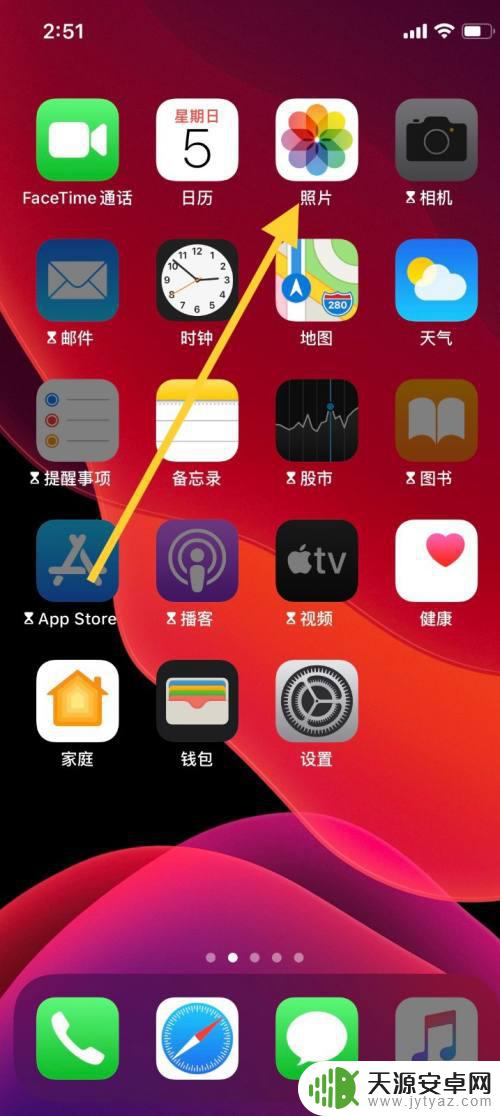
2.进入“照片”界面,选取需要编辑的图片,点击图片。
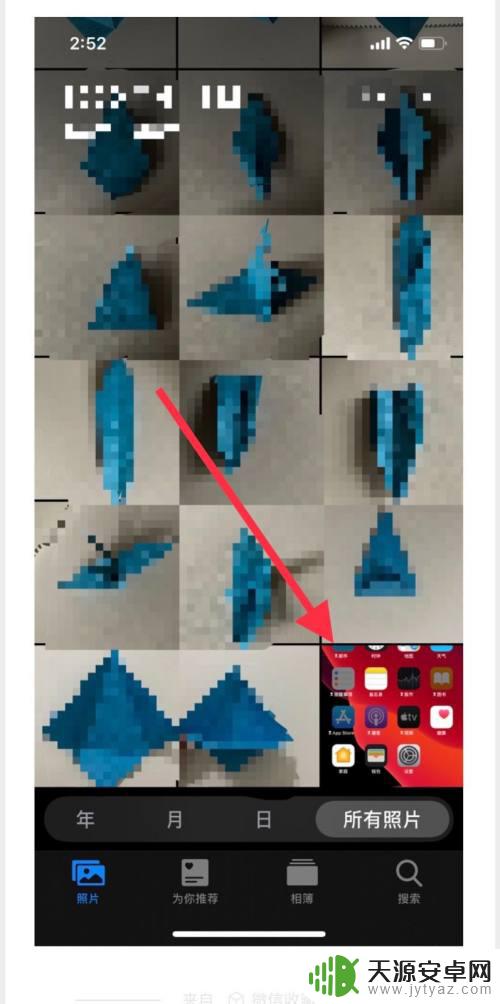
3.点击图片进入界面,点击界面右上角“编辑”进入。
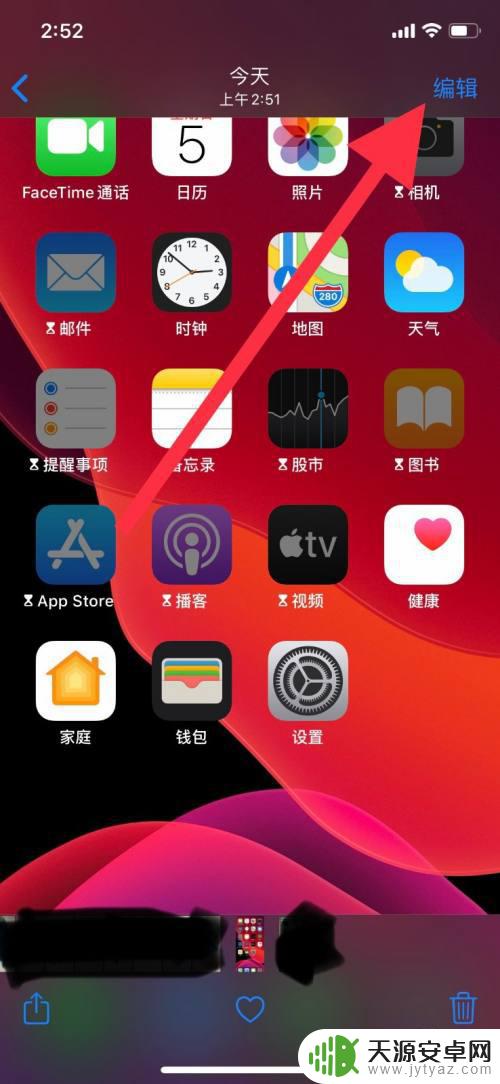
4.进入“编辑”界面,点击低栏向日葵一样的图标,进入调整色调。
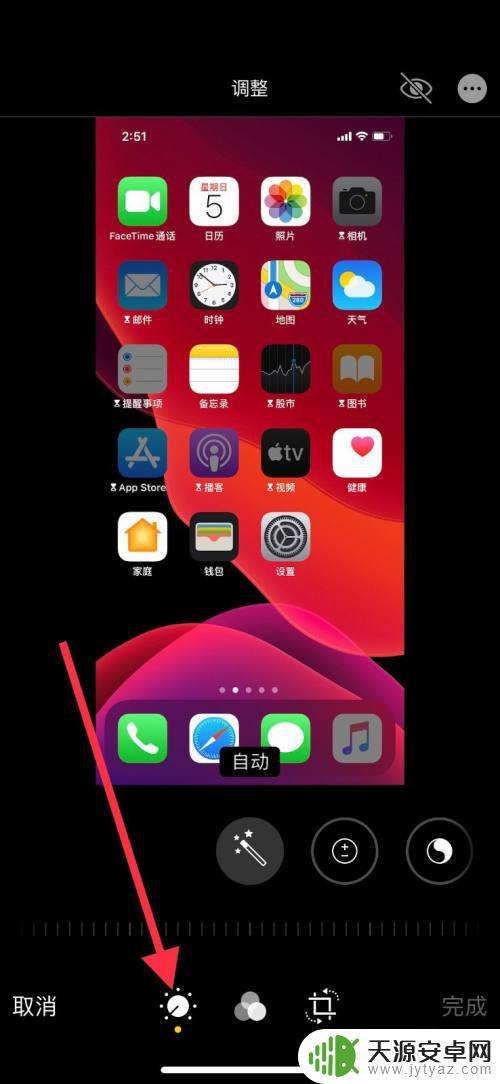
5.把界面类似魔术棒的图标往左移,找到“阴影”点击进入图标。
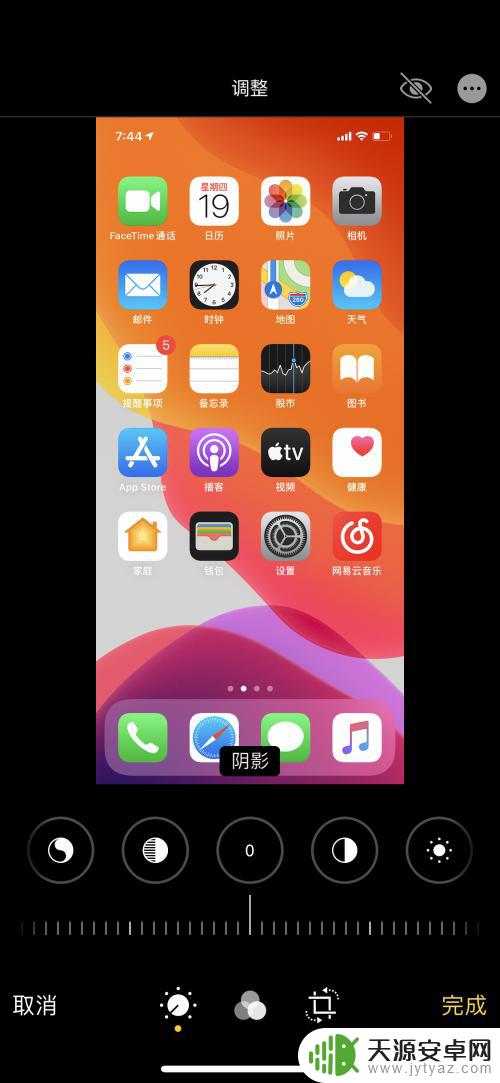
6.点击图标后,把图标下方的调整标尺左滑动调整照片阴影程度。滑动至自己认为合适的位置,然后点击右下角“完成”。
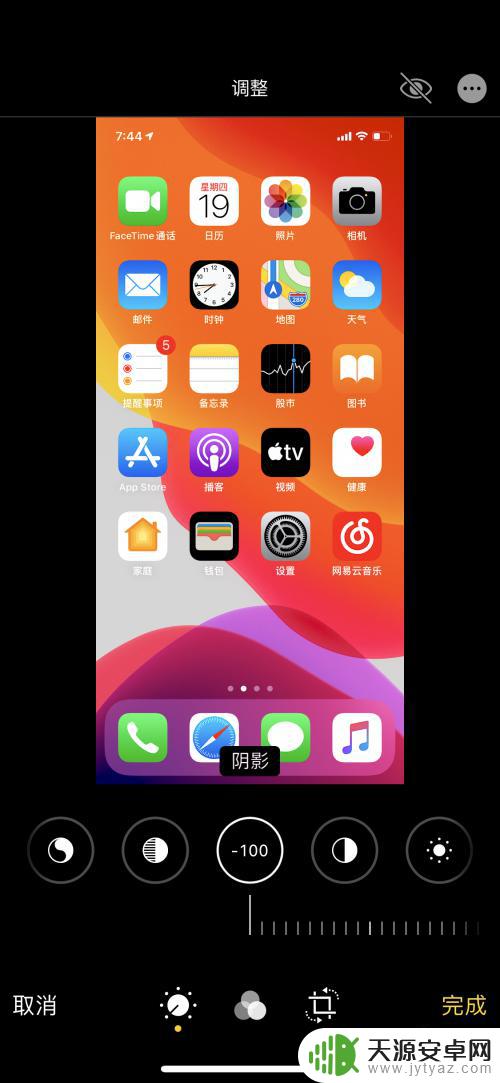
7.点击“完成”退出,图片以调整过后的图片保存。
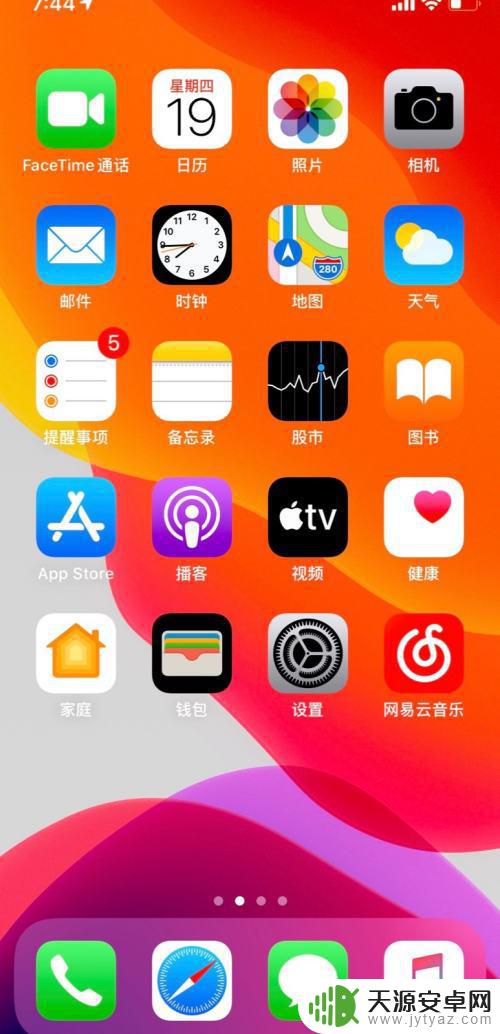
以上就是手机拍照阴影怎么调的全部内容,如果你遇到了这种情况,可以按照小编的方法来解决,希望这篇文章能够帮助到你。









